-
Come scaricare i file di backup di Proxmox?
-
Gestisci i backup di Proxmox con una soluzione professionale
-
Domande frequenti su Proxmox backup
-
Conclusione
Proxmox VE è una piattaforma open source di gestione server concepita per facilitare il deploy, la gestione e il monitoraggio di tecnologie di virtualizzazione come KVM per le macchine virtuali e LXC per i contenitori.Con un'interfaccia basata sul web, Proxmox offre una console utente amichevole e centralizzata che semplifica la complessità della configurazione, della gestione e dello scaling degli ambienti virtualizzati.Integra funzionalità preconfigurate come il clustering a disponibilità elevata, lo storage definito dal software, le funzioni di backup e ripristino e la configurazione della rete.Questo rende Proxmox una soluzione completa per le imprese e gli individui che cercano di razionalizzare le risorse hardware e semplificare la gestione dell'infrastruttura virtuale.Tuttavia, in Proxmox VE, le opzioni di download diretto per i file di backup tramite l'interfaccia web non sono fornite per impostazione predefinita. Per scaricare i file di backup, è necessario accedere ai file direttamente sul server tramite la riga di comando per trasferirli al proprio computer locale.
Come scaricare i file di backup di Proxmox?
Se hai accesso SSH al tuo server Proxmox, puoi accedere e copiare manualmente i file di backup.
1. Accedi al tuo server Proxmox tramite SSH:
Utilizza uno strumento come "ssh" su Linux o macOS, o PuTTY su Windows, per connetterti al tuo server Proxmox.
Qui mi connetto al mio server Proxmox tramite PuTTY su Windows.
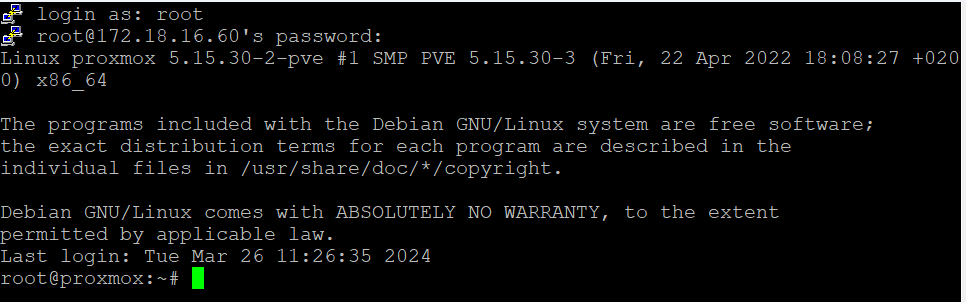
2. Accedi alla cartella di backup:
Dopo aver effettuato l'accesso, naviga nella cartella in cui Proxmox memorizza i backup. Solitamente si tratta di “/var/lib/vz/dump/”, ma potrebbe variare a seconda della tua configurazione.
cd /var/lib/vz/dump/

3. Elenco dei file di backup:
Utilizzare il comando "ls" per elencare i file di backup.
ls -lh
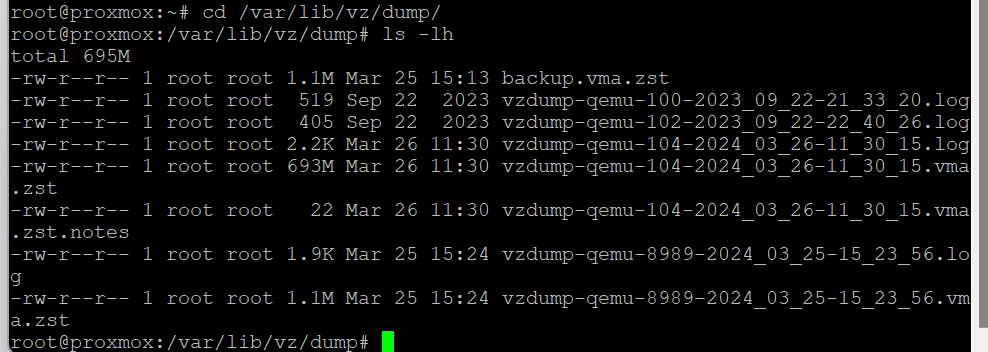
4. Copia sicura del file nel tuo computer locale:
Usa "scp" per copiare il file di backup dal tuo server Proxmox al tuo computer locale.
scp root@proxmox_server_ip:/var/lib/vz/dump/backupfile.vma.lzo /local/path
Sostituisci “/var/lib/vz/dump/backupfile.vma.lzo” con il percorso effettivo del tuo file di backup e “/local/path” con il percorso in cui desideri conservare il file sul tuo computer locale.
Ad esempio:
scp root@172.18.16.60:/var/lib/vz/dump/vzdump-qemu-104-2024_03_26-11_30_15.vma.zst /root/
Ho ottenuto questo file sul mio computer locale. 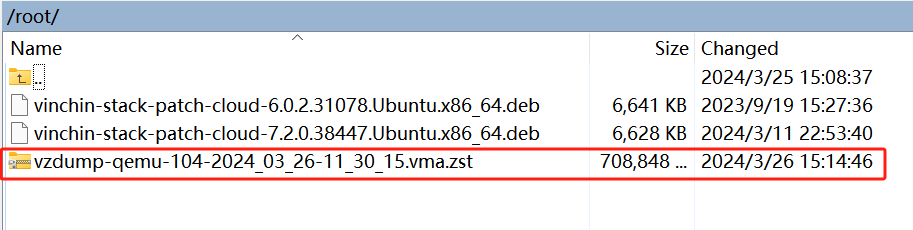
Gestisci i backup di Proxmox con una soluzione professionale
Sebbene Proxmox VE includa già una funzione integrata per il backup e il ripristino di macchine virtuali e contenitori, è sempre consigliabile avere una soluzione professionale secondaria per la protezione dei dati.
Vinchin Backup & Recovery offre un insieme completo di funzionalità avanzate per proteggere gli ambienti Proxmox VE, garantendo la sicurezza e l'integrità dei dati attraverso l'applicazione della regola di backup 3-2-1. Le sue capacità comprendono il backup automatizzato delle VM, il backup senza agente e le opzioni LAN-Free, nonché la copia offsite per una resilienza elevata nel ripristino dopo il sinistro. Il ripristino istantaneo e le tecniche efficaci di riduzione dei dati, oltre alle opzioni di archiviazione nel cloud, migliorano ulteriormente la gestione dei dati. Inoltre, la soluzione incorpora la crittografia dei dati e meccanismi di protezione contro il ransomware per un ulteriore livello di sicurezza. Favorisce inoltre un migrazione V2V senza intoppi tra le piattaforme virtuali supportate, assicurando flessibilità ed facilità nel trasferimento dei dati.
Ci vogliono solo 4 passaggi per eseguire il backup delle VM Proxmox VE:
1. Seleziona l'oggetto di backup.

2. Seleziona destinazione di backup.

3. Seleziona le strategie di backup.

4. Esamina e invia il lavoro.

Migliaia di aziende in tutto il mondo hanno già adottato Vinchin Backup & Recovery per le loro esigenze di protezione dei dati. Puoi iniziare a esplorarne le ampie capacità con una prova gratuita completa di 60 giorni, dotata di tutte le funzionalità. Contattaci fornendo i dettagli della tua configurazione Proxmox VE e riceverai una soluzione personalizzata che si integra perfettamente nel tuo paesaggio IT.
Domande frequenti su Proxmox backup
1. Domanda: Posso pianificare backup automatici in Proxmox?
R: Sì, Proxmox ti consente di pianificare backup automatici. Puoi impostare la pianificazione durante la configurazione del lavoro di backup nell'interfaccia web o tramite la riga di comando.
2. Q: È possibile convertire i backup Proxmox in altri formati?
R: Sebbene i backup Proxmox siano in un formato specifico, esistono strumenti e script come qemu-img che possono convertire questi backup in altri formati come VHDX o VMDK, ciò potrebbe aiutarti a migrare le VM da Proxmox a Hyper-V o VMware.
Conclusione
Proxmox VE è una piattaforma di gestione server solida e ricca di funzionalità che eccelle nella gestione degli ambienti virtualizzati attraverso la sua interfaccia web intuitiva. Seguendo le istruzioni riportate sopra, è possibile gestire efficacemente i file di backup e assicurarsi di avere copie locali per il recupero dopo un disastro o per scopi di archiviazione, particolarmente utile per gli amministratori di sistema e i professionisti IT che devono mantenere e proteggere la loro infrastruttura virtualizzata all'interno di Proxmox VE.
Condividi su:





















